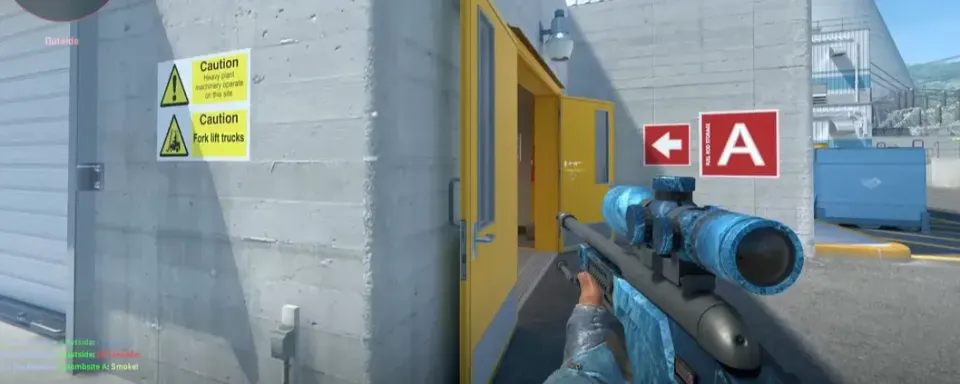
Net Graph w CS2 to niezwykle przydatne narzędzie dla graczy, którzy chcą zoptymalizować wydajność swojej gry. Ten nakładkowy panel dostarcza danych w czasie rzeczywistym na temat liczby klatek na sekundę, opóźnienia (ping), utraty pakietów i innych parametrów. Dzięki tym informacjom gracze mogą dostosować ustawienia, aby zredukować opóźnienia, monitorować stan połączenia oraz utrzymać płynność i responsywność rozgrywki.
Czym jest Net Graph w CS2?
Net graph to narzędzie ekranowe w CS2, które pokazuje na żywo dane dotyczące liczby klatek na sekundę (FPS), ping i statusu sieci. Dla graczy kompetencyjnych jest ono niezbędne do monitorowania wydajności, zarządzania łącznością i utrzymania płynności gry.
Korzyści z używania Net Graph
Z net graph gracze mogą:
- Śledzić stabilność FPS dla płynnej gry.
- Sprawdzać opóźnienie (ping), by zobaczyć ewentualne problemy z siecią.
- Monitorować utratę pakietów, aby uniknąć zacinania się gry.
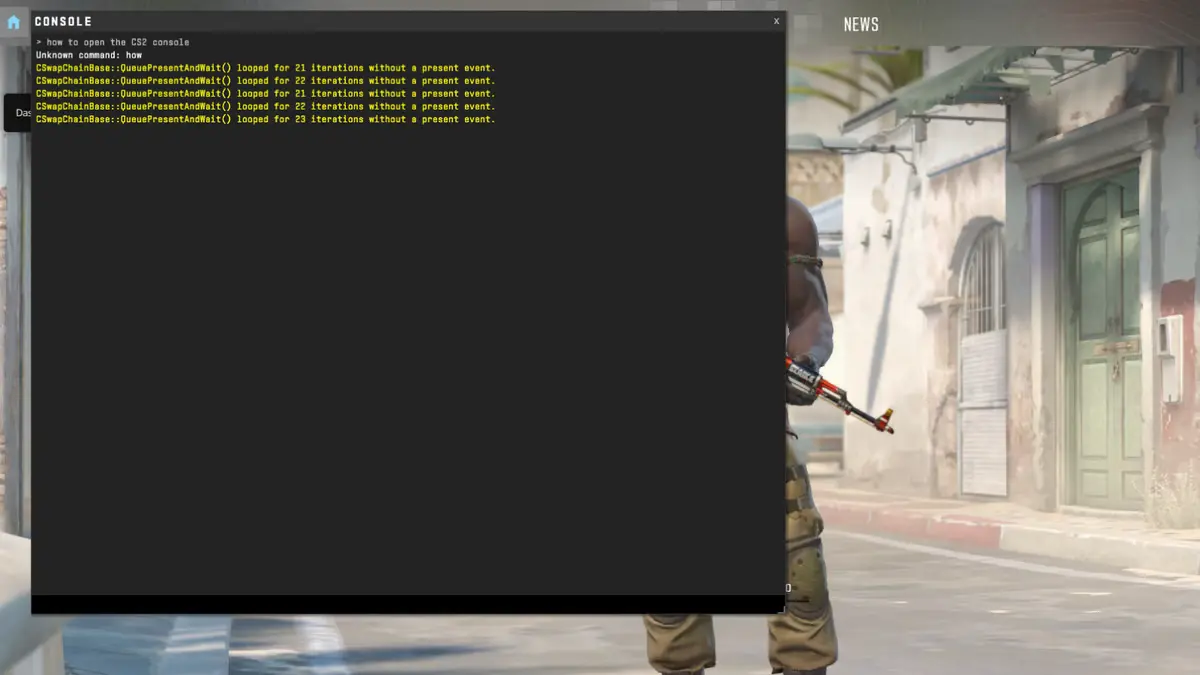

Jak otworzyć Net Graph w CS2
Jeśli zastanawiasz się, jak pokazać net graph w CS2, jest to bardzo proste. Zacznij od włączenia konsoli dewelopera, a następnie wprowadź prostą komendę. Oto jak to działa.
Przewodnik krok po kroku do otwierania Net Graph
- Włącz Konsolę: W ustawieniach CS2 włącz konsolę dewelopera.
- Otwórz Konsolę: Naciśnij ~ na klawiaturze, aby ją otworzyć.
- Wprowadź Komendę: Wpisz net_graph 1 i naciśnij Enter.
Komendy konsoli dla Net Graph
- Aby pokazać net graph: Użyj komendy cs2 net graph, wpisując net_graph 1.
- Aby ukryć net graph: Wpisz net_graph 0 w konsoli.

Dostosowywanie Net Graph
Możesz dostosować rozmiar, pozycję i przezroczystość net graph, aby lepiej pasował do twojego ekranu bez rozpraszania uwagi.
PRZECZYTAJ WIĘCEJ: Najlepsze CS2 Nuke Smokes
Zrozumienie danych Net Graph
Net graph pokazuje kluczowe statystyki wydajności. Oto, co one oznaczają:
Kluczowe Metryki
- FPS: Liczba klatek na sekundę, wyższe wartości oznaczają płynniejszą rozgrywkę.
- Ping: Mierzy opóźnienie; im niższy, tym lepszy.
- Utrata Pakietów: Procent utraconych danych; wysokie wartości wskazują na problemy z połączeniem.
Metric | Description |
FPS | Frame rate; higher is better |
Ping | Network delay; low is ideal |
Packet Loss | Lost data packets; lower is preferred |
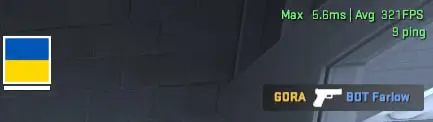
Jak odczytywać FPS, Ping i Utratę Pakietów
- Niski FPS: Dostosuj ustawienia graficzne, aby zwiększyć liczbę klatek na sekundę.
- Wysoki Ping: Zmniejsz ping, zamykając inne aplikacje lub przełączając się na połączenie przewodowe.
- Utrata Pakietów: Utrzymująca się utrata pakietów może wymagać resetu routera lub sprawdzenia u ISP.

Rozwiązywanie powszechnych problemów
Net Graph się nie wyświetla: Łatwe naprawy
- Konsola: Upewnij się, że jest włączona w ustawieniach.
- Uruchom ponownie grę: To może rozwiązać wiele problemów z wyświetlaniem.
- Szybkie przełączanie: Utwórz skrót klawiszowy, używając bind <klawisz> "toggle net_graph 1 0" dla łatwego włączania/wyłączania.
Lista Powszechnych Napraw
- Uruchom ponownie CS2 po włączeniu net graph.
- Upewnij się, że konsola jest aktywna.
- Spróbuj połączenia przewodowego dla stabilnego połączenia.

Porady dotyczące efektywnego korzystania z Net Graph
- Monitorowanie podczas gier: Sprawdzaj FPS i ping, aby zobaczyć, kiedy wydajność spada.
- Diagnozowanie problemów z siecią: Używaj danych o utracie pakietów do rozwiązywania problemów z opóźnieniami.
- Idealny czas na użycie Net Graph: Testowanie konfiguracji, gry treningowe i mecze na żywo.
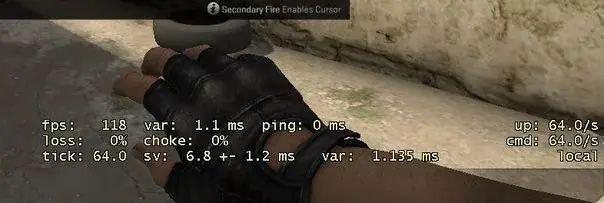
Podsumowanie
Komenda CS2 show netgraph to potężne narzędzie do monitorowania wydajności gry. Obserwując FPS, ping i utratę pakietów, możesz proaktywnie rozwiązywać problemy z wydajnością i optymalizować ustawienia dla płynnej rozgrywki. Pamiętaj, że nawet drobne poprawki w FPS i łączności mogą mieć znaczący wpływ na gamingowe zmagania. Używanie Net Graph pozwala wyprzedzać potencjalne problemy i utrzymać doświadczenie gry na jak najwyższym poziomie.





Komentarze